Bagaimana Cara Upload Video IG TV Agar Tidak Terpotong?
「Assalamualaikum」- Halo jo, Pernah gak sih saat kamu mau coba upload video ke Instagram IGTV, ternyata saat hasilnya dilihat videonya malah terpotong. Nah, kenapa ya ini bisa terjadi? Dan bagaimana trik mengunggah video ke Instagram agar kedepannya tidak terpotong lagi?
Jika kamu punya pertanyaan-pertanyaan seperti itu, kamu berada di halaman yang tepat. Di artikel ini penulis jokkajo.com akan jelaskan mengapa dan bagaimana solusi untuk mengatasi masalah terkait video IGTV yang terpotong di sisinya.
Mengapa Video IGTV Bisa Terpotong?
Mungkin kamu punya video bagus dan menarik untuk dibagikan di Instagram. Kamu berencana untuk meng-upload video itu agar dapat dilihat oleh pengguna lain, baik itu teman-temanmu maupun kalangan publik.
Namun bagaimana saat video telah selesai diunggah ke Instagram, ternyata kamu menyadari bahwa ada yang tidak beres disini.. videonya terpotong! Padahal saat proses pengunggahan, semuanya baik-baik saja.
Mungkin kamu bertanya-tanya, kenapa ya video IGTV bisa terpotong? Jawabannya sederhana, karena ukuran rasio video yang kamu upload tadi ternyata tidak sesuai dengan ketentuan dari Instagram.
Lantas berapa rasio video IGTV yang sesuai dengan standard dan ketentuan Instagram? Itu tergantung dari jenis tampilan video yang akan diupload, apakah itu portrait (vertikal) dan landscape (horizontal) Simak pembagiannya kedua jenisnya di bawah ini.
Ukuran Ideal Video Portrait IGTV
Yang akan pertama kita bahas adalah ukuran ideal untuk video Instagram dengan jenis portrait, atau beberapa dari kamu mungkin mengenalnya sebagai vertikal.
Untuk video dengan jenis portrait ini, video yang kamu unggah haruslah memiliki rasio 9:16, dengan resolusi minimal 720p (piksel), dan frame rate sebesar 30 fps. Jadi, apabila rasio video portraitmu lebih kecil atau lebih besar dari 9:16, maka video tersebut mau tidak mau akan terpotong saat diunggah di Instagram.
Ukuran Ideal Video Landscape IGTV
Bila diatas sudah kita bahas ketentuan untuk video portrait, berikutnya ini adalah ketentuan untuk video landscape. Untuk video dengan jenis landscape, video haruslah memiliki rasio 16:9. Resolusi 720p (piksel) dan frame rate 30 fps, resolusi dan frame rate video landscape sama seperti ketentuan video portrait.
Selain dari aspek rasio, ada ketentuan lainnya untuk video IGTV, simak rangkuman singkatnya dibawah ini.
Ketentuan Umum Video IGTV
Perlu diketahui, format file yang bisa diunggah di IGTV hanyalah format .mp4. Untuk besar ukurannya juga terbatas, maksimal sebesar 3,6 GB.
Jika kamu ingin meng-upload video IGTV melalui aplikasi, maka batas durasi maksimalnya adalah 15 menit. Bagaimana jika ingin meng-upload video dengan durasi panjang atau lebih dari 15 menit? Tenang saja, kamu dapat mengupload video panjang tersebut melalui Instagram Website.
Ketika kamu mengunggah video IGTV melalui Instagram Website, maka durasinya bisa lebih panjang ketimbang mengunggahnya via aplikasi. Jika dari aplikasi hanya sebatas 15 menit, di Instagram Website bisa kamu unggah video lebih panjang lagi lho.. yakni hingga 60 menit!
Itulah beberapa ketentuan umum yang harus kamu ketahui sebelum mengunggah video ke IGTV, seperti rasio, durasi, dan lainnya. Untuk masalah durasi udah oke ya, selanjutnya bagaimana cara mengepaskan rasio video agar tidak terpotong di IGTV.
Solusi Untuk Menyesuaikan Rasio Video di IGTV
Kita sudah membahas beberapa ketentuan utama untuk video IGTV. Jika video yang hendak kamu unggah tidak sesuai kriteria atau ketentuan, maka bisa saja video kamu akan terpotong.
Nah, di akhir artikel ini penulis akan membagikan trik mengatasi video IGTV agar tampilannya penuh di layar dan tidak terpotong.
Kita akan berkenalan dengan aplikasi InShot, kamu bisa mengunduhnya langsung melalui Google Play Store maupun App Store. Kamu juga bisa mengunjungi situs resminya di Inshot.
Bagaimana langkah-langkah untuk mencocokkan ukuran rasio video agar pas di IGTV dengan aplikasi InShot? Mari simak langkah-langkahnya dibawah ini:
- Download aplikasi Inshot melalui PlayStore/AppStore.
- Buka aplikasi inShot > pilih video > klik tanda centang.
- Pilih menu ‘kanvas’ untuk mengubah rasio video.
- Kemudian pilih rasio 9:16 untuk portrait, dan 16:9 untuk landscape.
- Klik tanda centang dan simpan video.
- Pilih kualitas video (disarankan 720p), lalu simpan.
- Setelah berhasil disimpan, maka video yang sudah disesuaikan rasionya tadi akan tersimpan di galeri.
Sangat mudah bukan? Penulis sudah mencoba trik ini melalui Android, mungkin saja trik ini juga bisa dipraktekkan bagi pengguna iOS.
Akhir Kata
Tak terasa sudah di penghujung artikel ya, itulah tadi ketentuan dasar yang harus kamu ketahui sebelum mengunggah video ke IGTV. Di artikel ini pula sudah kita bahas trik dan solusi untuk permasalahan yang muncul seperti video yang terpotong. Apakah kamu sudah menerapkan trik tersebut? Tinggalkan komentarmu di bawah ya, dan selamat mencoba!
°°°
Ikuti artikel dengan label Kontribusi yang merupakan karya kontributor jokkajo.com.
Semoga tulisan ini bermanfaat dan mohon bantuannya untuk share ke teman atau sahabat. Tombol sharenya ada di bawah artikel ya
Instagram : @Jokkajo_
Baca artikel lainnya dengan label Artikel Unik
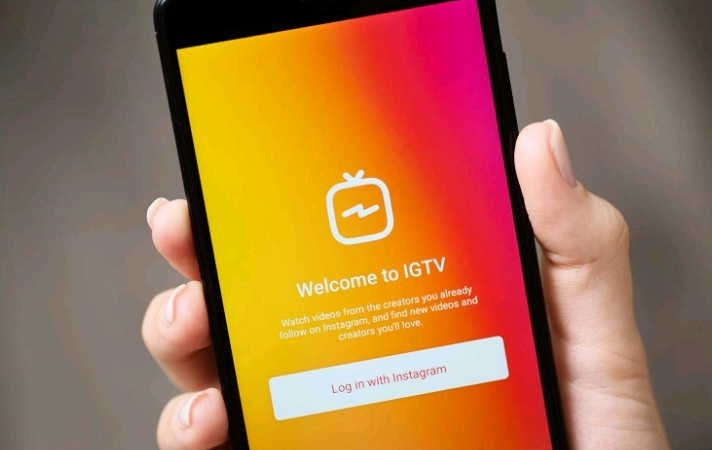

Post a Comment